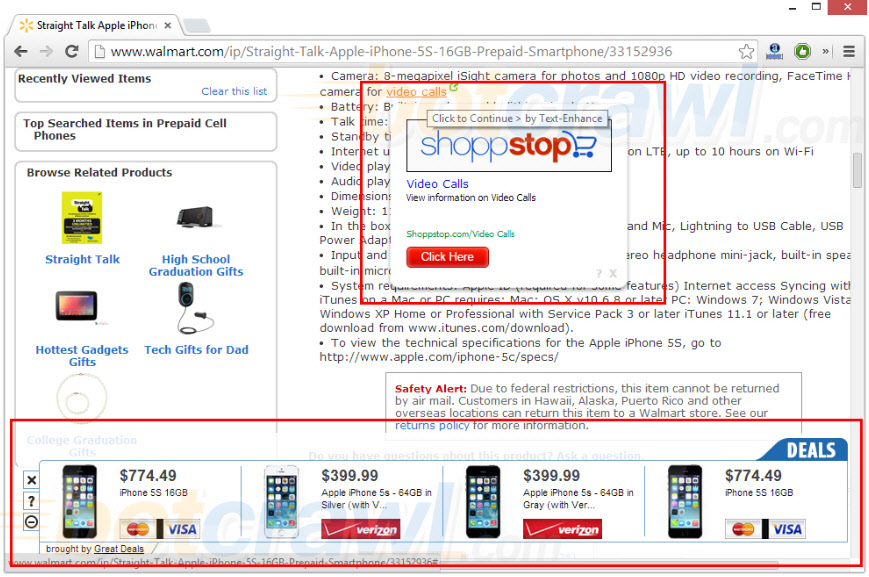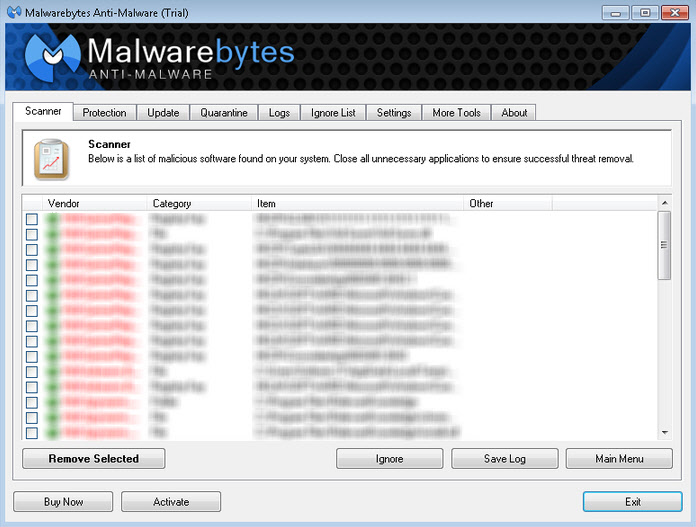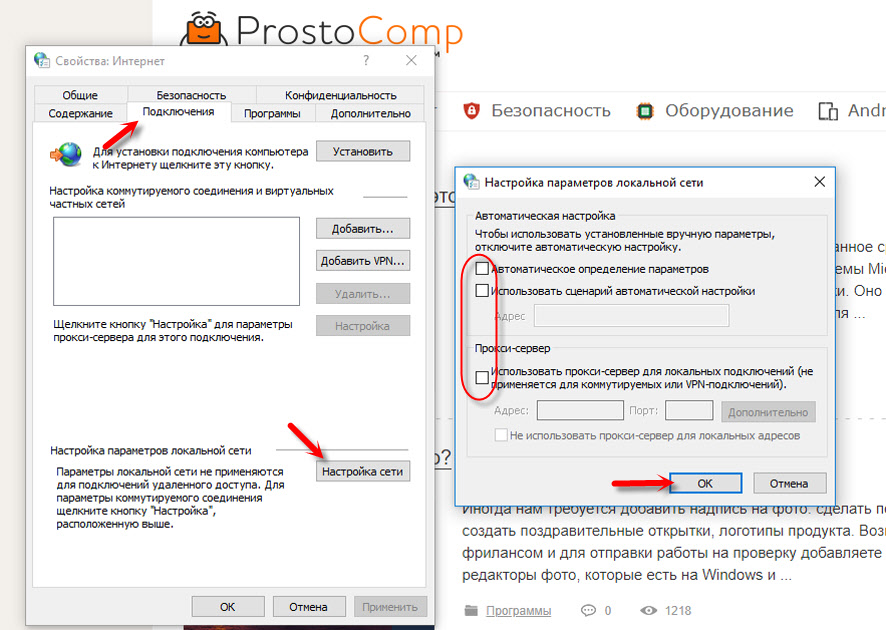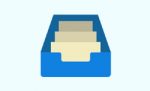Как удалить Pirrit Suggestor и Pirrit Adware и убрать всплывающую рекламу в браузере
Сегодня мы познакомимся с еще одной вредоносной программой, которая хоть и достаточно давно известна, но в последнее время, стала гораздо чаще попадаться в сети, поражая компьютеры пользователей.
В центре внимания – Pirrit Suggestor или Pirrit Adware, программа, которая различными путями устанавливается на компьютеры и меняет параметры браузеров, транслируя свою рекламу. Сейчас вы узнаете, как удалить это ПО.
Недавно я писал, как решить еще одну подобную проблему, когда автоматически открывается браузер и в нем загружается сайт с рекламой. Возможно, вам эта статья так же пригодиться.
Как узнать, что на вашем компьютере Pirrit Suggestor?
Примечание: нижеописанные симптомы не обязательно могут говорить о заражении вашего компьютера именно этой программой, таким образом, могут себя проявлять и другие вредоносные программы этой разновидности.
Одними из самых главных признаков наличия такой программы на вашем ПК, является появление всплывающих окон с рекламой, причем даже на тех интернет-ресурсах, где подобного раньше никогда не наблюдалось, к этому еще добавляется появление подчеркнутых слов, если навести на них указатель, то снова можно наблюдать рекламу.
Особенно сильно такая реклама выделяется при наличии на сайте «родной» рекламы. В этом случае, поверх одной начинает накладываться другая, совсем несовпадающая с тематикой ресурса. В русскоязычном интернете, такая ненастоящая реклама чаще всего предлагает различные способы легкого заработка. Так же может появляться реклама Вулкана. Я уже рассказывал, как удалить «Вулкан» из браузера.
Примерно так выглядит всплывающая реклама в браузеер, после попадания на компьютер вредоносной программы Pirrit Suggestor:
К примеру, на этом сайте нет выскакивающих блоков рекламы на весь экран, и вы не увидите всплывающих окон. Но если наблюдаете нечто подобное, то в вашей системе засела вредоносная программа, которая теперь везде транслирует вам свой контент. Сейчас, среди таких программ, достаточно часто встречается именно Pirrit Suggestor.
Как удалить Pirrit Suggestor?
Есть два способа избавления от вирусов подобного рода: с помощью специальных утилит и вручную. Первым делом мы рассмотрим удаление в автоматическом режиме, используя специальные программные средства.
Здесь рекомендуем использовать Malwarebytes Antimalware и Hitmap Pro, которые довольно показали себя с хорошей стороны и неплохо справляются с поставленной задачей. Дополнительно, эти утилиты могут найти и другие, потенциально опасные программные компоненты, которые могли ускользнуть от вашего взора.
Программа Malwarebytes имеет бесплатную версию, которую вы можете скачать на официальном сайте разработчиков: https://www.malwarebytes.org/.
Выполните установку этой программы и закройте все свои браузеры (если они открыты), а затем приступайте к сканированию компьютера. Если посмотрите на картинку выше, то увидите как может выглядеть результат проверки, при заражении такой нежелательной программой как Pirrit Suggestor. При необходимости, после сканирования нужно запустить предлагаемый способ очистки компьютера и подтвердить его перезагрузку.
После того, как система будет очищена, лучше не отправляйтесь сразу проверять свои любимые сайты на наличие рекламы. Потому что эта реклама появится там вновь – ведь она до сих пор сохранена в кэше вашего браузера. Поэтому мы прибегнем к помощи еще одной утилиты – CCleaner, которая нам поможет очистить сохраненный кэш на всех обозревателях. Программу можно загрузить с официального интернет-ресурса: http://www.piriform.com/ccleaner.
После этого откройте Панель управления и зайдите в «Свойства браузера». Здесь нам понадобится вкладка «Подключения», на которой открываем «Настройка сети». В этом окне необходимо установить флажок возле пункта: «Автоматическое определение параметров». Иначе система будет постоянно пытаться выполнить подключение к прокси-серверу удаленной программы.
Обычно, всех вышеописанных шагов вполне хватит, для удаления всех компонентов и проявлений Pirrit Suggestor со своего ПК. Но все же, для некоторых ресурсов, порой приходится использовать и способы очистки вручную.
Как удалить потенциально нежелательное ПО вручную?
С описываемой, в этой статье, программой можно столкнуться различными путями. Она может быть представленной как безобидное, на первый взгляд, расширение для браузера, или будет отдельным исполняемым файлом, который укроется в темных глубинах файловой системы.
Классическим способом попадание на компьютер, является установка с другими программами, когда пользователь забывает убрать соответствующий флажок возле пункта, отвечающего за установку данного софта (хотя говорят, что даже если его убрать, Pirrit Suggestor все равно установится). Такое происходит при загрузке файлов установки, которые являются совсем не тем, что вы ожидаете увидеть.
Примечание: данный способ помог удалить вредоносную программу на тестовом ПК, но возможно, он может не во всех случаях сработать. Поэтому, в случае возникновения проблем, можно отписаться в комментариях и получить дополнительные ответы на свои вопросы.
Чтобы в дальнейшем не заражаться подобными программами, старайтесь внимательно относиться к загружаемому из интернета софту. Не игнорируйте предупреждения антивируса и браузера, старайтесь использовать ПО загруженное исключительно с официальных сайтов и предоставленное настоящими разработчиками.